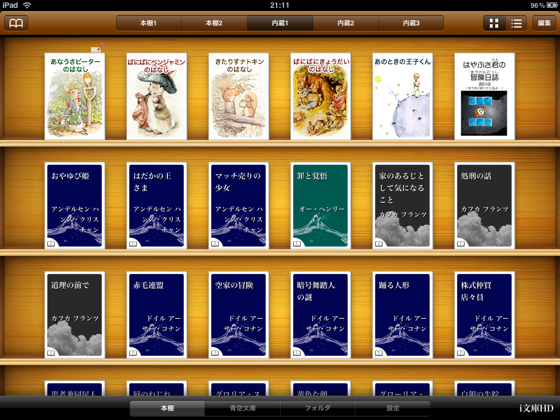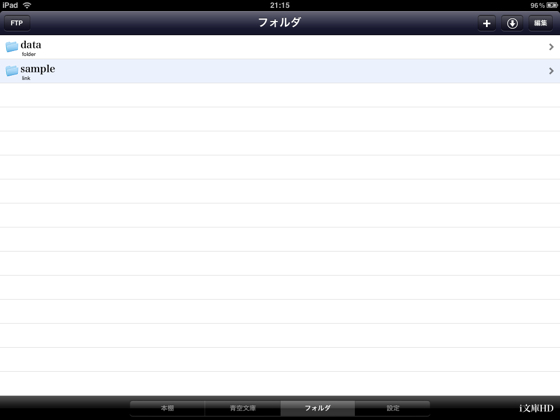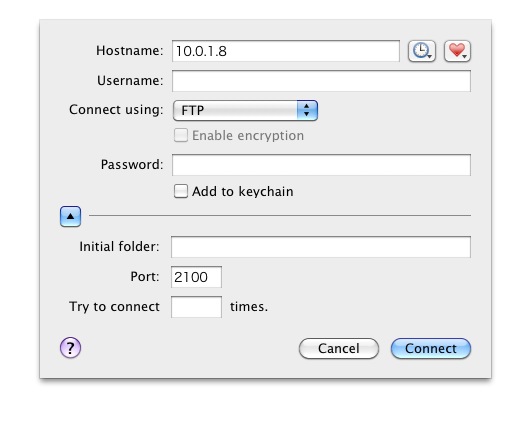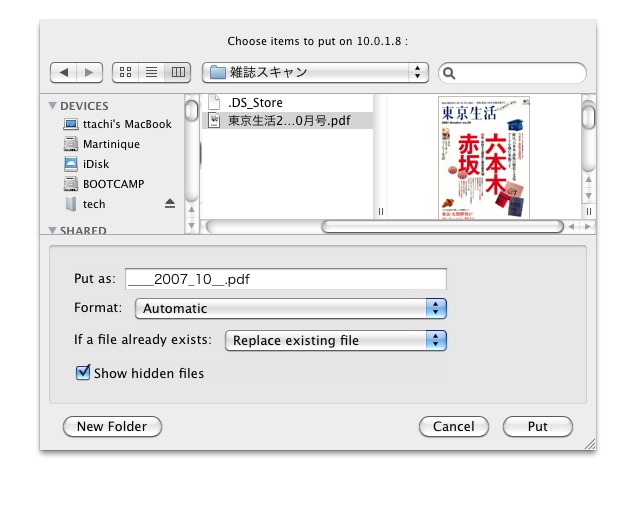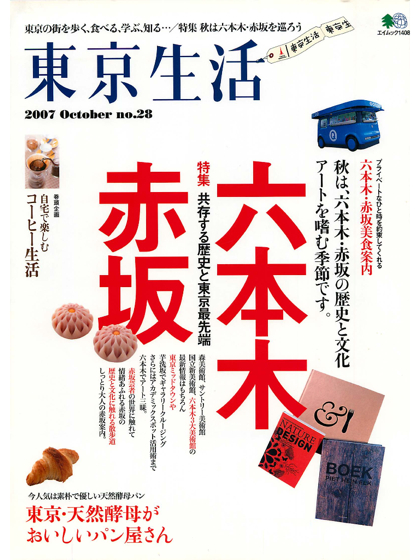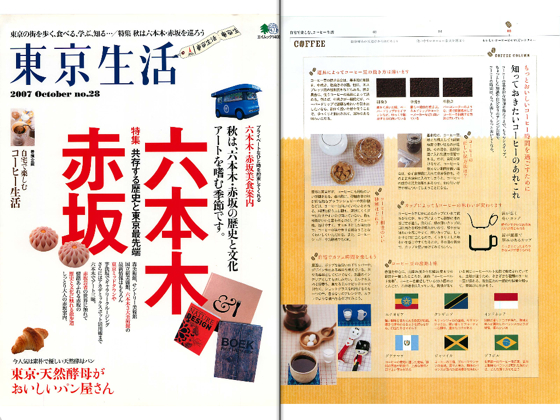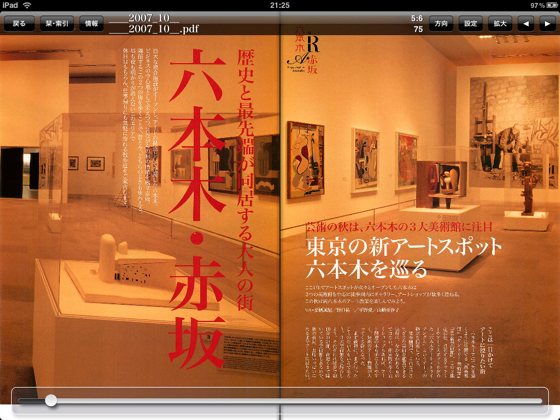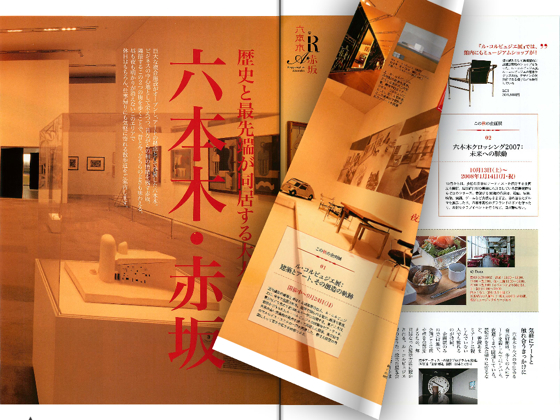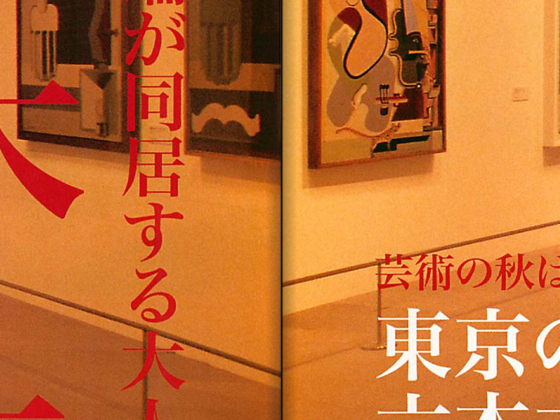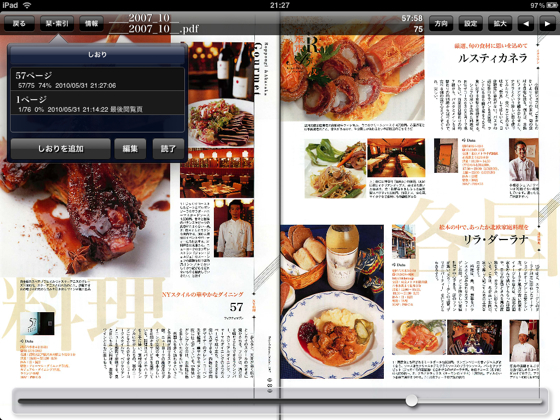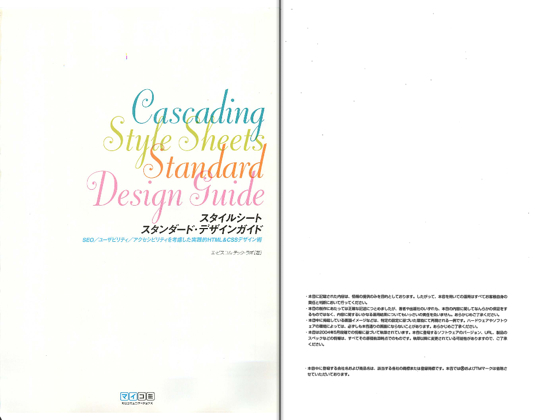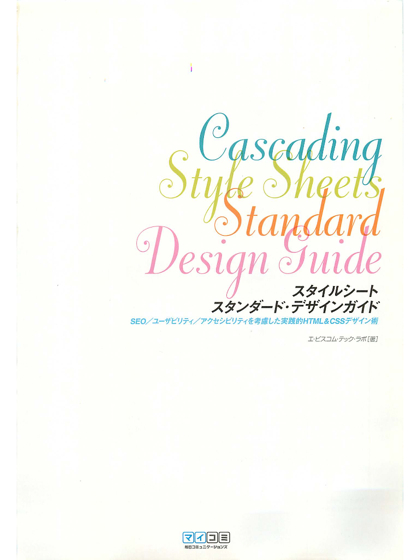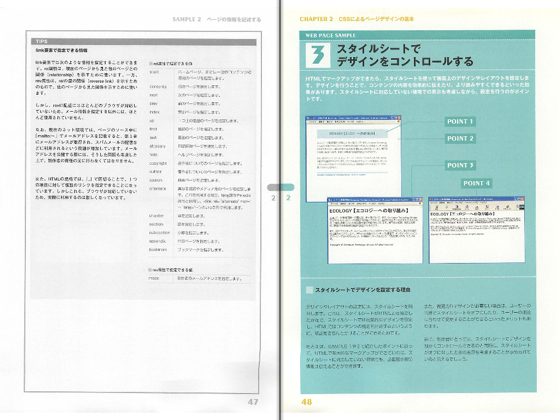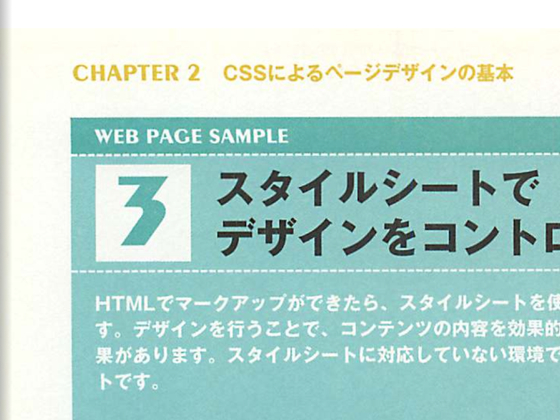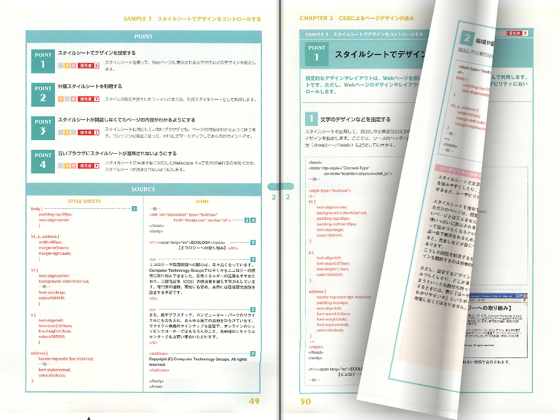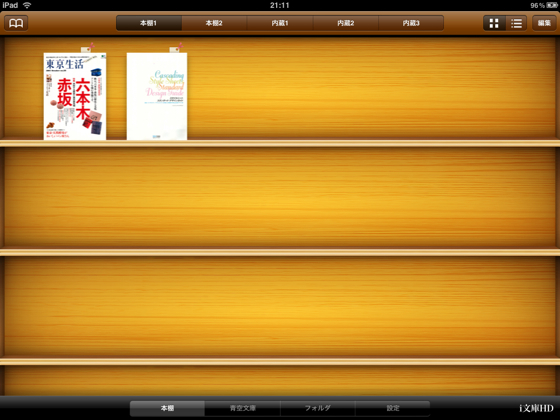iPadが出るずっと前から、iPadを入手したら真っ先に試したいと思っていたのは、本や雑誌を読むこと。
そして、そのための準備を着々と整えてきたのだ。電子書籍の形で自分が欲しい本や雑誌が全て配信されるようになるにはまだまだ時間がかかるだろうから、それまでの間は「自炊」こと、紙の書籍で購入した本や雑誌を裁断機で裁断し、ScanSnapでPDF化して、そのデータをiPadに取り込んで読む!これしかない!
というわけで、iPadの発売を待ち切れず、既に雑誌も書籍も裁断してスキャンして大喜び、あとはiPadが出るのを待つだけになっていた。
バックナンバーはこちらから。
- 分厚い書籍を裁断しScanSnapでPDF化してGoodReaderで読む!
- 裁断機PLUS PK-513Lで雑誌を裁断してScanSnap S1500Mで取り込み、Dropboxで共有してGoodReaderでiPhoneに入れてみた!!
そしてついにiPadが発売され、僕の許にやってきた。ならば僕が最初にやるべきことは決まっている。当たり前だ。
というわけで、早速自分が裁断しスキャンした雑誌と書籍をiPadで読んでみることにした。
まずおさらいだが、僕が使っている裁断機はこちら!
 |
裁断機 PLUS(プラス)PK-513L
ショップ:文房具専門店あずまや |
そして高速ドキュメント・スキャナ、ScanSnapはこちら!
 |
【送料無料】FUJITSU ScanSnap S1500M [FI-S1500M]
価格: 46,336円(税込み) |
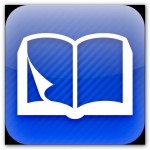 |
i文庫HD(700円) |
iPadで書籍を読むのには、操作性も読みやすさも秀逸と言われていたi文庫HDを使う。i文庫HDには青空文庫などからダウンロード時にかなりの数の小説が内臓されているが、今回は僕自身が裁断・スキャンしてPDF化したデータを使う。
i文庫HDを起動したら、中央下のボタンから「フォルダ」を選択する。すると左上に「FTP」というボタンが表示されるので、このボタンをタップする。これにより、MacからiPadにPDFデータを転送するのだ。
FTPボタンをタップすると、上記画面が表示されるので、指示に従ってMac側からFTPクライアントで指定されたIPアドレスにアクセスする。
僕はFetchの英語版を使っている。ポートの入力を忘れないようにすること。
iPadに送るファイルを選択してアップロード。
ファイルが転送されたら、あとはファイルを開いてブラウズするだけ。
まずは雑誌からみてみよう。
これは縦表示で表紙がブラウズしてるところ。これだけだとPDFを貼っているのと変わらない(^_^;)。
こうするとぐっとイメージが湧くだろう。ただiPadを横向けにするだけで見開き表示になる。
そして特集記事の見開きがこちら。上部と下部の制御ボタンやバーをわざと表示させているところ。ページ左上や下部をタップすると制御ボタンやバーが出てくる。
i文庫HDの凄いところが、上図のようなぺージめくりのリアルさや、ページとページの間、中央部分のくぼみなど、リアルな本に極力似せようという努力。ページのめくりについても、上の方を指で触れるとちゃんと上の方からめくれ、下の方をホールドすると下からめくれるという手の込みよう!
拡大、縮小も指でピンチするだけ。簡単である。
詳細情報もこのように一発表示。いいねえ。
さて、続いては書籍である。基本的には雑誌と何も変わらないが、見た目の印象を楽しんでもらいたい。
こちら内表紙。中央のくぼみがやはりリアルで面白い。
縦表示だとこんな感じ。
本文ページは見開きでこのように見える。画面が広いのでこうして見ても違和感がない。
指で画面をピンチしてぎゅっと拡大。動作は軽快でストレスがない。
見開きでのページめくりはこんな感じ。いや〜、いいねー(^-^)。
そして自分が取り込んだファイルもこのように本棚にずらっと並べることができる。これもかなり印象が良くて気に入った。
といったところだろうか。
iPhoneのGoodReaderでも同様の実験をやったことがあるが、iPhoneの画面はあまりに小さく、そしてGoodReaderはページをめくるスクロールが縦にしかできなかったため不便であった。
だが、iPadとi文庫HDの組み合わせは最強だ。このくらい画面が広いと、本気で読んでみようという気になる。
あとは、買ったばかりの本をざくざく裁断する勇気と気合があれば、iPadで本を読むのは、とても現実的な行動になっていくだろう。
あ、そうそう、本を読む時はバックライトは暗めにね。明るいと目が疲れてしまうから。
2010.6.1 追記:
このエントリーのアップ後に、Macからi文庫HDにPDFを転送する、より簡単な方法を教えていただいた。別エントリーを書いたので、そちら↓を参照して欲しい。
著者/出版プロデューサー/起業支援コンサルタント/ブロガー/心理カウンセラー。
あまてらす株式会社 代表取締役。
著書に「やってみたらわかった!40代からの「身体」と「心」に本当に良い習慣」「起業メンタル大全」「「好き」と「ネット」を接続すると、あなたに「お金」が降ってくる」「ノマドワーカーという生き方」など全9冊。
神奈川県鎌倉市の海街在住。